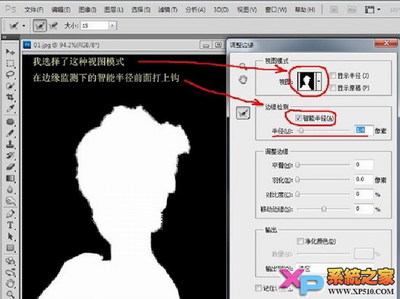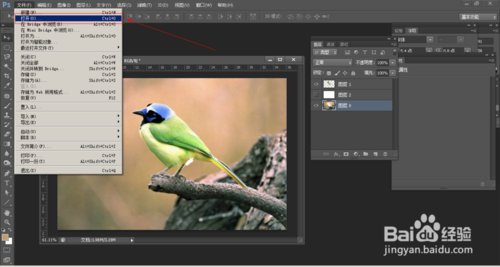很多人用过PS抠图、AE抠图,没听说过EDIUS也能抠图吧。我在这里指的抠图,是指的是:蓝底或者绿底抠像。其实EDIUS发展到了6版本,也能进行抠像了呀,我就分享一下吧。
edius6 怎么抠图?――工具/原料安装完整的EDIUS 6 软件edius6 怎么抠图?――方法/步骤
edius6 怎么抠图? 1、
在EDIUS里面,完成抠像的预设是:特效――键――色度键。这个位置一定要记清楚了。
edius6 怎么抠图? 2、
把色度键拖放到需要抠像的素材上,并打开其属性对话框。
edius6 怎么抠图?_edius6

edius6 怎么抠图? 3、
在色度键其属性对话框里面,我们可以调整抠像的颜色。
edius6 怎么抠图? 4、
注意的是:我这里拿一张图片做实例,真正的色度键也是能对视频进行抠像的。
edius6 怎么抠图? 5、
还有抠像的一些颜色的具体参数调整,我们可以通过右侧的属性框进行调整,以便修正人物的边缘。
edius6 怎么抠图?_edius6
edius6 怎么抠图? 6、
EDIUS 抠像和AE 抠像的最大不同就是EDIUS在自己的时间线上完成,可以时时完成参数调节。而AE则需要输出视频再倒入EDIUS。
edius6 怎么抠图?――注意事项原创经验,禁止转载!
 爱华网
爱华网